小鱼重装系统win7纯净版怎么清空浏览器临时文件夹
更新时间:2016-09-16 10:28:38
作者:
小鱼重装系统win7纯净版怎么清空浏览器临时文件夹?相信对于ie浏览器没有用户会感觉到陌生,但是长时间的使用我们就会发现其实在使用过程中ie临时文件夹所占的空间就越来越大,因此我们还是需要找到一些办法将其删除才是上策,比如我们将最新Win10系统下载使用后,就很需要这种操作来完美将ie临时文件夹清空了。
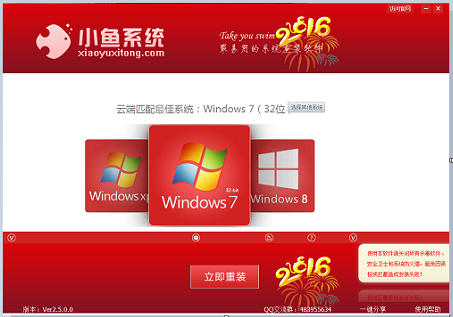
具体步骤:
STEP1 我们首先打开ie浏览器中的“工具”菜单并且找到“Internet选项”进入设置。
STEP2 接着我们在这个页面上选择“常规”选项卡。
STEP3 在此选项卡下我们执行“删除文件”的操作。
STEP4 接下来我们在这里找到“删除所有脱机内容”并且勾选然后执行确定操作,最后我们就可以完美的将ie临时文件夹清空了。
其实关于Win1064位最新纯净版ie临时文件夹的清空教程我们在一定程度上还是可以很好的进行一些借鉴操作的,上面的办法可能对于很多用户来说都是十分简单的事情,但是真正操作起来的一些关键注意的信息我们还是需要简单总结一下的。根据我们上面总结的一些步骤我们执行起来也就变得十分简单了,但是需要注意我们如果对于这些ie临时文件夹并不感冒,也是可以定期进行清理,并不需要很频密的进行一些相关操作。
系统重装相关下载
系统重装相关教程
重装系统软件排行榜
重装系统热门教程
- 系统重装步骤
- 一键重装系统win7 64位系统 360一键重装系统详细图文解说教程
- 一键重装系统win8详细图文教程说明 最简单的一键重装系统软件
- 小马一键重装系统详细图文教程 小马一键重装系统安全无毒软件
- 一键重装系统纯净版 win7/64位详细图文教程说明
- 如何重装系统 重装xp系统详细图文教程
- 怎么重装系统 重装windows7系统图文详细说明
- 一键重装系统win7 如何快速重装windows7系统详细图文教程
- 一键重装系统win7 教你如何快速重装Win7系统
- 如何重装win7系统 重装win7系统不再是烦恼
- 重装系统win7旗舰版详细教程 重装系统就是这么简单
- 重装系统详细图文教程 重装Win7系统不在是烦恼
- 重装系统很简单 看重装win7系统教程(图解)
- 重装系统教程(图解) win7重装教详细图文
- 重装系统Win7教程说明和详细步骤(图文)




